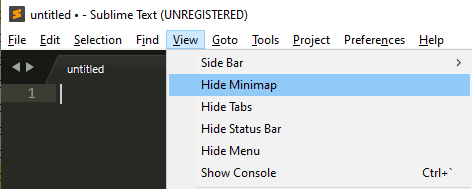Όταν επεξεργάζεστε ένα μεγάλο έγγραφο κώδικα, μπορεί να είναι χρήσιμο να έχετε έναν τρόπο να προσδιορίζετε εύκολα και γρήγορα πού βρίσκεστε στον κώδικα και πού θέλετε να βρίσκεστε. Το Sublime Text 3 διαθέτει μια λειτουργία Minimap που μπορεί να είναι πραγματικά χρήσιμη για αυτό. Ο Minimap είναι ενεργοποιημένος από προεπιλογή και εμφανίζεται στη δεξιά πλευρά του παραθύρου. Εμφανίζει μια εξαιρετικά σμίκρυνση του εγγράφου, είναι αδύνατο να διαβάσετε οτιδήποτε, αλλά μπορείτε να πείτε το σχήμα και την πυκνότητα του κώδικα. Η τρέχουσα θέση της οθόνης σας εμφανίζεται στον Minimap όταν τοποθετείτε το ποντίκι σας πάνω του.
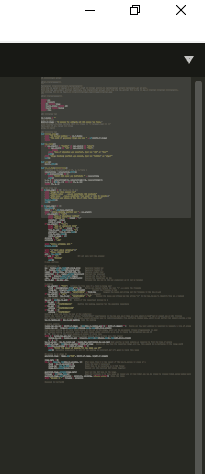
Ο Minimap μπορεί να σας βοηθήσει να βρείτε τμήματα κώδικα όταν γνωρίζετε την πρόχειρη δομή και το σχήμα του κώδικα που αναζητάτε. Εάν έχετε ενεργοποιήσει τη δυνατότητα επισήμανσης σύνταξης, τότε ο Minimap θα εμφανίσει ακόμη και τον σωστό χρωματισμό του κειμένου. Ενώ ο Minimap μπορεί να εμφανίσει έναν αρκετά μεγάλο αριθμό γραμμών, έχει τα όριά του, για εξαιρετικά μεγάλα έγγραφα, ο Minimap θα κάνει κύλιση μαζί με το έγγραφο.
Ωστόσο, υπάρχουν ορισμένα σενάρια όπου μπορεί να μην θέλετε να είναι ορατός ο Minimap. Για παράδειγμα, εάν χρησιμοποιείτε ένα πολύ στενό παράθυρο, μπορεί να μην θέλετε να θυσιάσετε την ακίνητη περιουσία της οθόνης στο πλάτος του Minimap. Εναλλακτικά, μπορεί να θέλετε όσο το δυνατόν μεγαλύτερο πλάτος οθόνης, ακόμη και όταν χρησιμοποιείτε ένα ευρύτερο παράθυρο, ή απλώς μπορεί να μην σας αρέσει η δυνατότητα. Σε αυτές τις περιπτώσεις, η ευελιξία του Sublime Text σάς επιτρέπει να αποκρύψετε εύκολα τον Minimap.
Πώς να κρύψετε τον Minimap
Για να αποκρύψετε τον Minimap στο Sublime text 3, κάντε κλικ στο "View" στην επάνω γραμμή και, στη συνέχεια, κάντε κλικ στο "Hide Minimap", που θα είναι η δεύτερη επιλογή στην αναπτυσσόμενη λίστα. Ο Minimap θα κρυφτεί αμέσως και η περιοχή της οθόνης που χρησιμοποιούσε προηγουμένως θα ελευθερωθεί ώστε το κείμενο να πάρει τη θέση του.